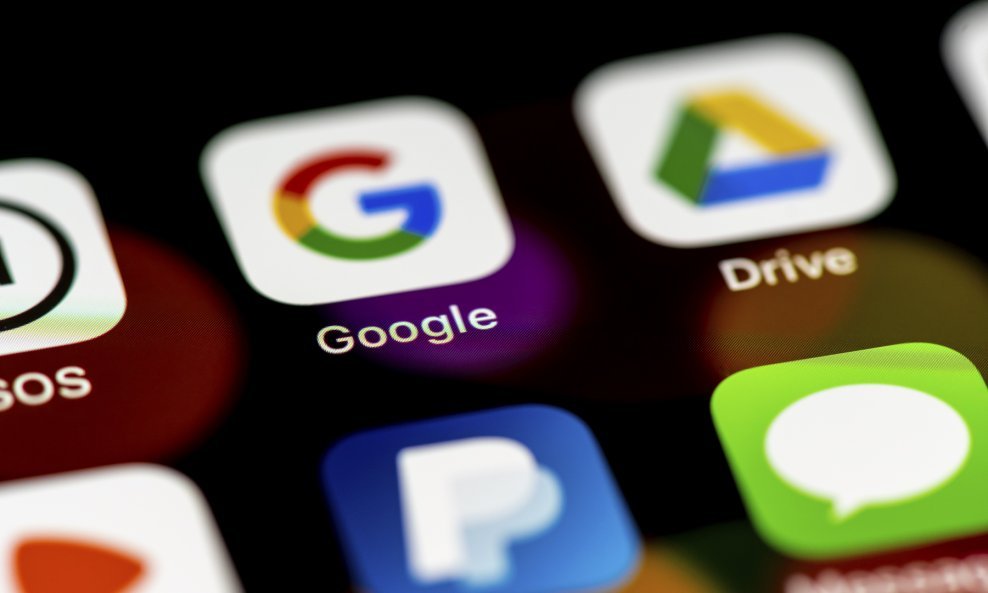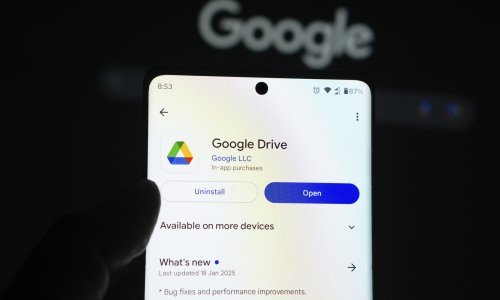Donosimo nekoliko savjeta pomoću kojih možete organizirati Drive u pregledan sustav s lako dostupnim materijalima
Već i nakon kratkog intenzivnog korištenja Google Drive se može pretvoriti u kaotičnu zbirku datoteka razasutih posvuda, u kojoj postaje gotovo nemoguće pronaći brzo ono što vam treba.
Kako biste to izbjegli, donosimo nekoliko savjeta pomoću kojih možete organizirati Drive u pregledan sustav s lako dostupnim materijalima.
Jednostavna struktura
Temelj svakog organiziranog sustava za pohranu počinje logičkom strukturom mapa. Temeljem onog što vam je potrebno za sortiranje sadržaja, izradite mape kao što su Posao, Resursi, Osobno i tome slično.
Nemojte to napraviti napamet, već kategorije odredite prema zahtjevima onog što radite. Kad je riječ o mapama, nastojte nikada ne ići dublje od tri razine, kako ne biste morali duboko kopati kako biste došli do pojedinih datoteka.
Svakoj glavnom mapi dodijelite naziv u skladu s prethodnima.
Jasna hijerarhija također je praktična ako često prenosite datoteke između korisničkih računa pri Google Drivu ili kad trebate odmah osloboditi prostor za pohranu.
Držite se dosljednih naziva
Dosljedan sustav imenovanja datoteka eliminira nagađanje prilikom pretraživanja stotina dokumenata.
Kako će to izgledati ovisi o materijalima koje pohranjujete. Ako je kronološki pregled važan, možda je dobra ideja staviti prvo datum u formatu GGGG-MM-DD kako bi datoteke bile automatski sortirane po njemu.
Nakon datuma možete staviti opis sadržaja (nacrt, završna inačica, pregled, predložak i tome slično), kako bi odmah bilo jasno o čemu se radi.
Koristite li kratice, pazite neka i one budu dosljedne.
Izbjegavajte korištenje posebnih znakova poput &, % ili # u nazivima datoteka kad god je to moguće, kako bi izbjegli moguće komplikacije pri pretraživanju ili probleme s kompatibilnošću s drugim sustavima.
Koristite trikove pri pretraživanju
Pretraživanje Drivea podržava puno više mogućnosti od pukih ključnih riječi.
Primjerice, owner: operator pronaći će datoteke određenih osoba. Ako upišete owner:matija@tvrtka.hr, vidjet ćete sve što je Matija koji koristi tu adresu podijelio s vama.
Filtriranje formata također funkcionira s type:pdf, type:spreadsheet ili type:presentation kako bi se suzili rezultati prema vrsti datoteke.
Navodnici oko fraza pomažu u potrazi za točni podudaranjima. Pretraživanje pojma 'kvartalni pregled proračuna' pronaći će tu određenu frazu umjesto raspršenih rezultata koji sadrže te pojedinačne riječi.
Filtriranje raspona datuma hvata nedavni rad bez pomicanja kroz sve datoteke. Kliknite sličicu filtera i odaberite Last week ili Last month, primjerice.
Slično tome, pretraživanja temeljena na aktivnostima prikazuju nedavno izmijenjene datoteke, što je praktično kada se ne možete sjetiti konkretnog naziva.
Datoteke također možete pronaći pretraživanjem fraza skrivenih u prezentacijama ili izvješćima.
Koristite boje i zvjezdice
Google Drive podržava označavanje bojama. Može vam pomoći da strukturu datoteka pretvorite u trenutnu vizualnu mapu koju vaš mozak obrađuje brže od teksta.
Na primjer, radne mape mogu biti plave, osobne stavke zelene, arhive sive, a hitni projekti crveni.
Evo kako postaviti boje mapa na Google Driveu:
- Desnom tipkom računalnog miša kliknite bilo koju mapu na Google Driveu.
- U izborniku kliknite Organize i odaberite željenu boju iz palete.
- Primijenite istu boju na sve mape u toj kategoriji.
Sustav označavanja zvjezdicama obrađuje prioritetne datoteke unutar mapa. Upotrijebite prečac Ctrl + Alt + S za dodavanje datoteke stavkama označenim zvjezdicom.
Povežite umjetnu inteligenciju
Konektor za Google Drive modela Claude može poslužiti kao pomoćnk za pretraživanje. Za to ćete, doduše, trebati biti pretplaćeni na Anthropic Pro, a tražit će i autorizaciju.
Također, njegova učinkovitost ovisi o dodijeljenim dozvolama i kvaliteti metapodataka datoteke.
U Claude otvorite Settings, pa Connectors i zatim Google Drive, pa odobrite pristup svom Google Driveu.
Claude može biti naročito koristan u pronalaženju datoteka putem zahtjeva izrečenih prirodnim jezikom umjesto krutih operatora pretraživanja, piše Make Use Of.